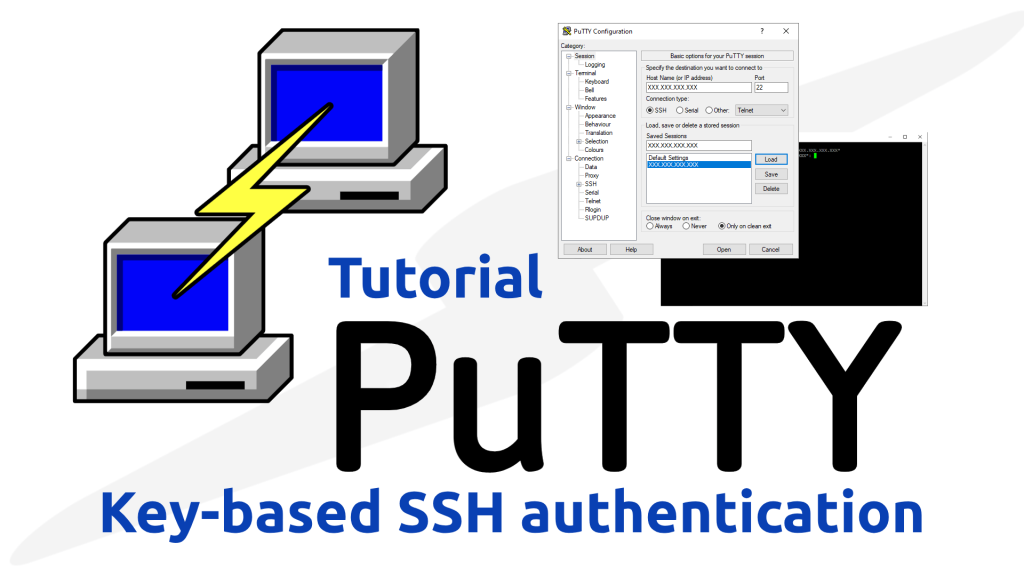Το Pageant του PuTTY είναι ένα εργαλείο που χρησιμοποιείται για τη διαχείριση κλειδιών ελέγχου ταυτότητας SSH στα Windows. Μπορεί να αποθηκεύσει τα ιδιωτικά κλειδιά στη μνήμη, επιτρέποντάς σας να συνδεθείτε σε διακομιστές χωρίς να χρειάζεται να εισάγετε επανειλημμένα τη συνθηματική φράση. Το πώς να εκτελείτε έλεγχο ταυτότητας με βάση το κλειδί SSH με το PuTTY το μάθαμε σε προηγούμενο σεμινάριο, το οποίο μπορείτε να βρείτε εδώ.
Δείτε πώς μπορείτε να χρησιμοποιήσετε το Pageant για να θυμάται τη φράση πρόσβασης για τα κλειδιά SSH:
Πίνακας περιεχομένων
1. Εγκαταστήστε το PuTTY και το Pageant
- Κατεβάστε το PuTTY από την επίσημη ιστοσελίδα.
- Το πρόγραμμα εγκατάστασης συνήθως περιλαμβάνει το Pageant μαζί με το PuTTY (Εικόνα 1).
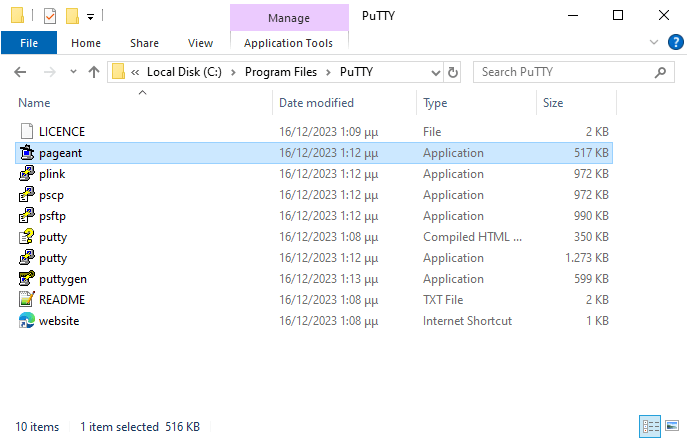
2. Εκκίνηση του Pageant
Ανοίξτε το Pageant. Θα δείτε το εικονίδιό του να εμφανίζεται στη μπάρα εργαλείων του συστήματος των Windows (μια οθόνη υπολογιστή με καπέλο, Εικόνα 2).
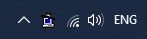
3. Προσθέστε το Private Key στο Pageant
Κάντε διπλό κλίκ στο εικονίδιο του Pageant. Στην οθόνη θα εμφανιστεί το ακόλουθο παράθυρο. Πιέστε στο κουμπί Add Key (Εικόνα 3, 1) . Περιηγηθείτε στο σύστημα αρχείων σας και επιλέξτε το ιδιωτικό σας κλειδί (e.g., id_rsa.ppk):
Εάν θέλετε να προσθέσετε επιπλέον κλειδιά, κάντε δεξί κλικ στο εικονίδιο Pageant στο δίσκο συστήματος και επιλέξτε Add Key.
Εάν το κλειδί σας προστατεύεται με συνθηματική φράση, θα σας ζητηθεί να εισαγάγετε τη συνθηματική φράση (Εικόνα 4,1). Πληκτρολογήστε την μία φορά- το Pageant θα τη θυμάται για τη συνεδρία.
Το κλειδί (Εικόνα 5, 1) περιλαμβάνεται τώρα στον κατάλογο των κλειδιών των καλλιστείων. Κάντε κλικ στο κουμπί Close (Εικόνα 5, 2):
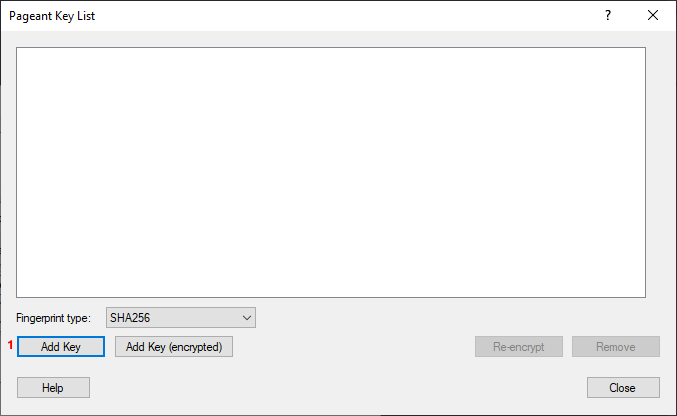
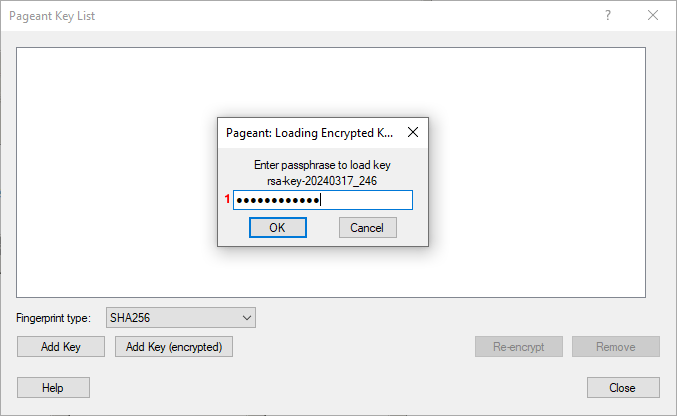
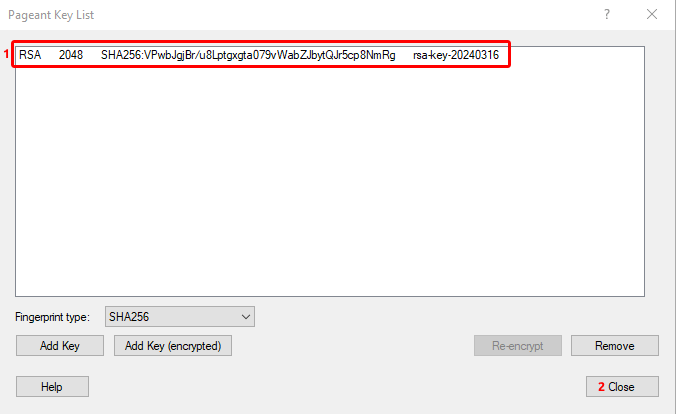
4. Χρήση του κλειδιού για SSH συνδέσεις
- Ρυθμίστε το πρόγραμμα-πελάτη SSH (PuTTY) ώστε να χρησιμοποιεί το κλειδί που διαχειρίζεται το Pageant.
- Στο PuTTY:
- Μεταβείτε στο Connection > SSH > Auth.
- Βεβαιωθείτε ότι η επιλογή Attempt authentication using Pageant είναι τσεκαρισμένη.
- Αποθηκεύστε τη ρύθμιση παραμέτρων συνεδρίας.
Όταν συνδέεστε σε έναν διακομιστή, το Pageant θα παρέχει αυτόματα το κλειδί χωρίς να σας ζητήσει ξανά τη φράση πρόσβασης.
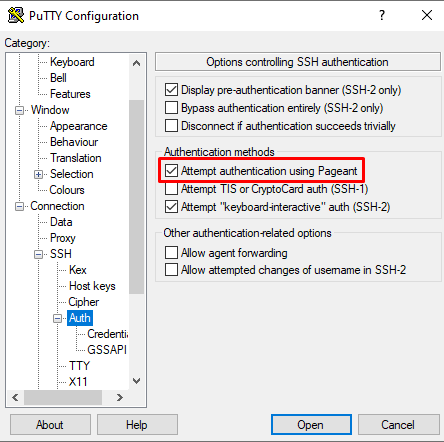
5. Αυτόματη εκκίνηση του Pageant με κλειδί σύνδεσης
Εφόσον το Pageant εκτελείται στη γραμμή εργασιών, μπορείτε να συνδεθείτε στο διακομιστή SSH χωρίς να δώσετε τη φράση πρόσβασης. Αλλά όταν το Pageant σταματά, διαγράφει όλα τα αποθηκευμένα κλειδιά, οπότε την επόμενη φορά που θα εκκινήσετε το Pageant, θα πρέπει να προσθέσετε ξανά τα κλειδιά. Για να αποφύγετε να προσθέτετε κάθε φορά το κλειδί RSA, απλώς επισυνάψτε μια παράμετρο που θα εκτελείται με το πρόγραμμα κάθε φορά που αυτό εκκινείται. Η παράμετρος πρέπει να προστεθεί στη συντόμευση Pageant.
- Δημιουργήστε μια συντόμευση για το Pageant.
- Προσθέστε το αρχείο του ιδιωτικού κλειδιού ως παράμετρο της γραμμής εντολών στη συντόμευση:
- Κάντε δεξί κλικ στη συντόμευση και επιλέξτε Properties (Ιδιότητες).
- Στο πεδίο Target (Στόχος), προσθέστε τη διαδρομή προς το αρχείο
.ppk, πχ"C:\Program Files\PuTTY\pageant.exe" "C:\path\to\your\key.ppk"
- Αποθηκεύστε τη συντόμευση.
Τοποθετήστε τη συντόμευση στο φάκελο εκκίνησης για να φορτώνετε το Pageant αυτόματα όταν συνδέεστε:
- Πιέστε
Win + R, typeshell:startup, και πατήστε Enter. - Σύρετε τη συντόμευση Pageant στο φάκελο.
Συμβουλές
- Ασφάλεια: Αποφύγετε την προσθήκη του στο Pageant σε κοινόχρηστα ή μη ασφαλή συστήματα.
- Μετατροπή κλειδιού: Αν το κλειδί δεν είναι στηγ μορφή που υποστηρίζει το PuTTY
.ppk, μετατρέψτε το χρησιμοποιώντας το PuTTYgen.
Αυτή η ρύθμιση απλοποιεί τις συνδέσεις SSH, διατηρώντας παράλληλα την ασφάλεια του ιδιωτικού σας κλειδιού.